Bien.
Llevaba bastante tiempo sin poner nada. Ni siquiera me pasaba por el blog. Voy a ver si consigo revivirlo un poco. No sé si me habreís perdido la pista, o si ni quiera alguien leía esto, pero bueno...
Intentaré poner tutoriales, noticias, cualquier cosa que se me ocurra y me de la gana poner (que para eso es mi blog).
Mientras tanto os dejo un enlace a mi deviantArt, aunque creo que estaba por ahí en algún lado ya puesto.
Pues de momento eso es todo. Voy a intentar poner, como mínimo, una entrada nueva cada semana.
Hasta otra!!
miércoles, 12 de septiembre de 2012
jueves, 8 de marzo de 2012
Inicio de New Layer
New Layer inicia su andadura como web de tutoriales de diseño gráfico.Es una web que tenía que hacer como trabajo de una asignatura y de fin de curso, pero ahora que sé quiero darle vida y que no se quede solo ahí. De momento no encontratéis tutoriales nuevos si habeís seguido mi blog, pero espero ir poniendo cosas nuevas. Os dejo el link para que entréis le echéis un ojo.

Link de la página

Link de la página
Etiquetas:
Curiosidades,
diseño,
edición,
Estrenos,
filtros,
firmas,
fotografía,
Tutoriales,
Web
martes, 17 de enero de 2012
A por la premium!
Buenas gente. Esta será una entrada cortita y con un poco de spam, pero de buenas. Me han entrado ganas de abrir pedidos en el DA y quiero cambiarlos por puntos para conseguir una cuenta premium. Os dejo el link. Animaros a pedir!
Aquí está el link.
Saludos
Aquí está el link.
Saludos
lunes, 2 de enero de 2012
Efectos Especiales - Envejecer una imagen
Vamos a ver cómo envejecer una imagen y conseguir ese aspecto amarillento de una fotografía antigua.
Bien, abrimos la imagen y lo primero que haremos será conver el color a un marrón claro, típico de las fotos viejas. Yo he cogido esta foto.

Ajustamos el color frontal, para seleccionar el marrón. En RGB (209, 140, 10), sé que parece naranja, pero queda bien. Ahora vamos a Imagen-Ajustes-Tono/Saturación. Yo puse estos ajustes, cada uno a su gusto. Activar la opción Colorear.
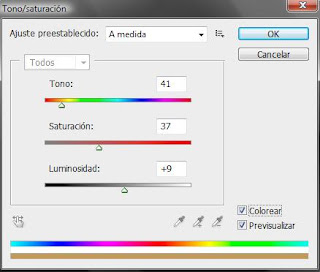
El resultado obtenido será parecido a este.

Ahora vamos a Imagen-Ajustes-Curvas. Ajustamos la curva para aumentar el contraste en la imagen. En cada imagen será distinta la curva.

Ahora intentaremos hacer la imagen granulosa y la desenfocaremos un poco. Vamos a Filtro-Distorsionar-Resplandor Difuso.
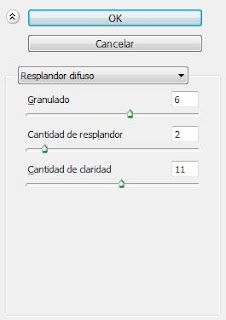

Ahora vamos a desenfocar. Vamos a Filtro-Desenfocar-Desenfoque Gaussiano, con un Radio de unos 0,8px.

Podemos añadir un efecto viñeteado, para dar más realismo. Creamos una nueva capa, con el bote la rellenamos de negro, y borramos, con un pincel suave, todo salvo los bordes. Puedes bajar la opacidad de la capa, la mía está al 75%.

Para acabar, podemos "estropear" el aspecto de la imagen con texturas. Yo usé una de una pared, y una de papel arrugado.


Y aquí acaba el tutorial.
Bien, abrimos la imagen y lo primero que haremos será conver el color a un marrón claro, típico de las fotos viejas. Yo he cogido esta foto.

Ajustamos el color frontal, para seleccionar el marrón. En RGB (209, 140, 10), sé que parece naranja, pero queda bien. Ahora vamos a Imagen-Ajustes-Tono/Saturación. Yo puse estos ajustes, cada uno a su gusto. Activar la opción Colorear.
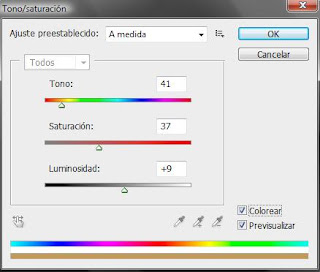
El resultado obtenido será parecido a este.

Ahora vamos a Imagen-Ajustes-Curvas. Ajustamos la curva para aumentar el contraste en la imagen. En cada imagen será distinta la curva.

Ahora intentaremos hacer la imagen granulosa y la desenfocaremos un poco. Vamos a Filtro-Distorsionar-Resplandor Difuso.
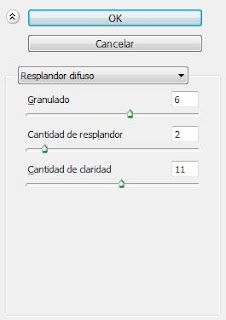

Ahora vamos a desenfocar. Vamos a Filtro-Desenfocar-Desenfoque Gaussiano, con un Radio de unos 0,8px.

Podemos añadir un efecto viñeteado, para dar más realismo. Creamos una nueva capa, con el bote la rellenamos de negro, y borramos, con un pincel suave, todo salvo los bordes. Puedes bajar la opacidad de la capa, la mía está al 75%.

Para acabar, podemos "estropear" el aspecto de la imagen con texturas. Yo usé una de una pared, y una de papel arrugado.


Y aquí acaba el tutorial.
Etiquetas:
diseño,
edición,
filtros,
fotografía,
Tutoriales
jueves, 4 de agosto de 2011
[Tutorial] Convertir en un Na'vi
Buenas. Esto lo tengo un poco muerto, asi que aprovechando el verano y el tiempo libre voy a dedicaros un tutorial a todos. El resultado no es perfecto, pero me llevo su curro y me gusto el resultado. Vosotros podeis añadir vuestros toques personales para que salgan otros resultados. El resultado fue este:

Bien, empezemos. Lo primero es elegir el stock que vamos a usar. Yo he elegido a esta chica:

Tratamos de oscurecer un poco los bordes (esto es opcional) y empezamos a editar:

Ahora creamos una nueva capa. Vamos a darle el color de la piel. Yo estoy usando como color base #647b96, pero luego cada uno puede usar el que mas le guste, yo he elegido este porque luego se ira oscureciendo. Pintamos en la nueva capa en todas las partes que haya piel del personaje. Una vez hemos terminado de pintar ponemos la capa en Color al 100%. Veamos como va quedando:

Ahora vamos a ponerle las orejas. Yo las consegui de aqui. Una vez colocadas, con la herramienta Subexponer o Sobreexponer (segun necesitemos oscurecer o aclarar) vamos adaptando el color para que queden bien fusionadas con el color de piel.

Bien, ahora pintamos los labios, en una nueva capa, para que queden un poco mas oscuros que el resto de la piel. Yo estoy usando como color #493198, lo he dejado en Color al 30%. Ahora no se nota mucho, pero si mirais en el resultado si se nota mas, ya llegaremos a eso.

Ahora toca agrandar los ojos. Yo lo que estoy haciendo es crear una Nueva Capa, luego le Aplico Imagen, y hago mas grande la capa. Una vez hemos elegido un buen tamaño, borramos todo menos los ojos. Con esto evitamos que un ojo se nos quede mas grande que otro, los dos se agradan al mismo tiempo y de la misma forma, luego si quereis podeis separar cada ojo en una capa. Si queda mal el corte, retocamos con Desenfoques, Sobreexponer o Subexponer, con el Dedo o con el Tampon Clonador.

Ahora los ojos vamos a dejarlos un poco de lado y vamos a ponernos a trabajar en la nariz. Esto es lo que peor me ha quedado, pero bueno os digo como lo hago para ver si os puedo dar alguna idea a vosotros. Lo primero que hacemos es seleccionar la parte derecha de la nariz, copiarla y moverla hacia la derecha, y luego la parte izquierda hacia la izquierda. Me va quedando de esta forma:


Bien, ahora lo que tenemos que hacer es "aplanar" el resto de la nariz. Esto lo voy a hacer basicamente con el Tampon Clonador.

Ahora creamos una Nueva Capa, Aplicamos Imagen y le damos a Desaturar. Esta capa la deje en Superponer al 61%.

Repetimos el paso anterior, pero sin Desaturar la imagen. Y ahora volvemos a jugar con la herramienta de Subexponer o la de Sobreexponer para darle mas realismo a la nariz.

Ahora ponemos una Capa de Ajuste, una de Niveles.

Ahora pintaremos la punta de la nariz. En una Nueva Capa.

Toca poner otra nueva Capa de Ajuste, pero esta vez sera de Brillo/Contraste.

Ahora ponemos algunos brillitos en la cara. Podeis pintarlos vosotros, o usar algun C4d/Fractal que os guste y quede bien.

Ahora, como no se hacer que queden bien los ojos, lo que he hecho es coger alguna imagen de la pelicula, recortar los ojos, y pegarlos. El resultado es este:

Bueno, ya queda muy poco para terminar. Nos quedan las lineas de la cara y los ultimos retoques. Empecemos por las lineas. Yo las he hecho con la herramienta de Subexponer y con mucha paciencia, como su estuviese coloreando.

Ya para acabar, ponemos algun Mapa de Degradado, y volvemos a poner otra Capa de Ajuste de Niveles y otra de Curvas. Y ya tenemos a nuestro Na'vi terminado.

Espero que os haya gustado el tutorial.
Un saludo.

Bien, empezemos. Lo primero es elegir el stock que vamos a usar. Yo he elegido a esta chica:

Tratamos de oscurecer un poco los bordes (esto es opcional) y empezamos a editar:

Ahora creamos una nueva capa. Vamos a darle el color de la piel. Yo estoy usando como color base #647b96, pero luego cada uno puede usar el que mas le guste, yo he elegido este porque luego se ira oscureciendo. Pintamos en la nueva capa en todas las partes que haya piel del personaje. Una vez hemos terminado de pintar ponemos la capa en Color al 100%. Veamos como va quedando:

Ahora vamos a ponerle las orejas. Yo las consegui de aqui. Una vez colocadas, con la herramienta Subexponer o Sobreexponer (segun necesitemos oscurecer o aclarar) vamos adaptando el color para que queden bien fusionadas con el color de piel.

Bien, ahora pintamos los labios, en una nueva capa, para que queden un poco mas oscuros que el resto de la piel. Yo estoy usando como color #493198, lo he dejado en Color al 30%. Ahora no se nota mucho, pero si mirais en el resultado si se nota mas, ya llegaremos a eso.

Ahora toca agrandar los ojos. Yo lo que estoy haciendo es crear una Nueva Capa, luego le Aplico Imagen, y hago mas grande la capa. Una vez hemos elegido un buen tamaño, borramos todo menos los ojos. Con esto evitamos que un ojo se nos quede mas grande que otro, los dos se agradan al mismo tiempo y de la misma forma, luego si quereis podeis separar cada ojo en una capa. Si queda mal el corte, retocamos con Desenfoques, Sobreexponer o Subexponer, con el Dedo o con el Tampon Clonador.

Ahora los ojos vamos a dejarlos un poco de lado y vamos a ponernos a trabajar en la nariz. Esto es lo que peor me ha quedado, pero bueno os digo como lo hago para ver si os puedo dar alguna idea a vosotros. Lo primero que hacemos es seleccionar la parte derecha de la nariz, copiarla y moverla hacia la derecha, y luego la parte izquierda hacia la izquierda. Me va quedando de esta forma:


Bien, ahora lo que tenemos que hacer es "aplanar" el resto de la nariz. Esto lo voy a hacer basicamente con el Tampon Clonador.

Ahora creamos una Nueva Capa, Aplicamos Imagen y le damos a Desaturar. Esta capa la deje en Superponer al 61%.

Repetimos el paso anterior, pero sin Desaturar la imagen. Y ahora volvemos a jugar con la herramienta de Subexponer o la de Sobreexponer para darle mas realismo a la nariz.

Ahora ponemos una Capa de Ajuste, una de Niveles.

Ahora pintaremos la punta de la nariz. En una Nueva Capa.

Toca poner otra nueva Capa de Ajuste, pero esta vez sera de Brillo/Contraste.

Ahora ponemos algunos brillitos en la cara. Podeis pintarlos vosotros, o usar algun C4d/Fractal que os guste y quede bien.

Ahora, como no se hacer que queden bien los ojos, lo que he hecho es coger alguna imagen de la pelicula, recortar los ojos, y pegarlos. El resultado es este:

Bueno, ya queda muy poco para terminar. Nos quedan las lineas de la cara y los ultimos retoques. Empecemos por las lineas. Yo las he hecho con la herramienta de Subexponer y con mucha paciencia, como su estuviese coloreando.

Ya para acabar, ponemos algun Mapa de Degradado, y volvemos a poner otra Capa de Ajuste de Niveles y otra de Curvas. Y ya tenemos a nuestro Na'vi terminado.

Espero que os haya gustado el tutorial.
Un saludo.
martes, 8 de marzo de 2011
Un poco de todo
Hacía muchísimo que no ponía una entrada, así que para no perder las buenas maneras del todo pondré de todo un poco. Os enseñaré unas cuantas cosas, pero no el mismo significado de enseñar como en las entradas anteriores.
Empezaré con mi primer vector. Después de descargar el Illustrator, toquetarlo con varias imágenes y tal, decidí hacer mi primer vector completo (me quitará tiempo de espera para cuando quiera hacerme una camiseta). Para este vector usé una imagen base, como el pelo era larguísimo y tengo que decir que bastante complicado para ser el primer vector, decidí ponerle un fondo negro. Así el pelo quedaría fusionado con el fondo y no quedaría tan mal. Creo que en una camiseta, con unas letras que hicieran que el corte de abajo del vestido no fuera tan brusco quedaría mejor, algo así como "Feel the Wind". Bueno, el vector es este:

Ahora vienen un par de fotomontajes. El primero lo hice para una práctica del ciclo. Teníamos que diseñar una caja de galletas, y este fue mi resultado:

El siguiente lo saqué de una foto que nos pusieron en clase. Le pedí a mi profesor si me la podía pasar, y me dijo que siempre y cuando respetara al que hizo la foto no habría ningun problema, y como no me gustan los problemas... La foto la hizo Pablo Santana y después de editarla me quedo así:

Bien. Ahora os enseñaré como quedo una camiseta, el diseño es mío.

Y para acabar, un diseño que me hace recordar:

Eso es todo por ahora.
Empezaré con mi primer vector. Después de descargar el Illustrator, toquetarlo con varias imágenes y tal, decidí hacer mi primer vector completo (me quitará tiempo de espera para cuando quiera hacerme una camiseta). Para este vector usé una imagen base, como el pelo era larguísimo y tengo que decir que bastante complicado para ser el primer vector, decidí ponerle un fondo negro. Así el pelo quedaría fusionado con el fondo y no quedaría tan mal. Creo que en una camiseta, con unas letras que hicieran que el corte de abajo del vestido no fuera tan brusco quedaría mejor, algo así como "Feel the Wind". Bueno, el vector es este:

Ahora vienen un par de fotomontajes. El primero lo hice para una práctica del ciclo. Teníamos que diseñar una caja de galletas, y este fue mi resultado:

El siguiente lo saqué de una foto que nos pusieron en clase. Le pedí a mi profesor si me la podía pasar, y me dijo que siempre y cuando respetara al que hizo la foto no habría ningun problema, y como no me gustan los problemas... La foto la hizo Pablo Santana y después de editarla me quedo así:

Bien. Ahora os enseñaré como quedo una camiseta, el diseño es mío.

Y para acabar, un diseño que me hace recordar:

Eso es todo por ahora.
viernes, 25 de febrero de 2011
Prácticas
Bueno, quiero enseñaros algunas de la prácticas que he hecho con mi grupo en el grado superior de Realización de Audiovisuales. Os iré dejando poco a poco nuevas prácticas y con ellas una pequeña explicación.
Requerido Montaje Sonoro. Montado junto a Jorge Laguía.
Programa usado Adobe Premiere.
Limitación de clips: solo disponíamos de 10.
Duración obligatoria: 50 segundos.
Canciones usadas: Runaway no Vox (X ray dog) y Flat on the floor (Nickelback) Era obligatorio usar dos.
En esta práctica debían aparecer travellings, panorámicas horizontales y verticales.
Equipo:
Actores: Silvia Gómez y Jorge Laguía.
Cámara: Laura Molina.
Script: David García.
Sonido: Nerea Ramos.
Pértiga: Esther Oliva.
Directora: Alicia del Pozo.
Ayte. Dirección: David Hernández (Yo).
Montaje realizado por David Hernández y Jorgue Laguía.
Música: El Golpe BSO - Elmer Bernstein
Espero que os gusten y me comentéis que os parecen.
Requerido Montaje Sonoro. Montado junto a Jorge Laguía.
Programa usado Adobe Premiere.
Limitación de clips: solo disponíamos de 10.
Duración obligatoria: 50 segundos.
Canciones usadas: Runaway no Vox (X ray dog) y Flat on the floor (Nickelback) Era obligatorio usar dos.
En esta práctica debían aparecer travellings, panorámicas horizontales y verticales.
Equipo:
Actores: Silvia Gómez y Jorge Laguía.
Cámara: Laura Molina.
Script: David García.
Sonido: Nerea Ramos.
Pértiga: Esther Oliva.
Directora: Alicia del Pozo.
Ayte. Dirección: David Hernández (Yo).
Montaje realizado por David Hernández y Jorgue Laguía.
Música: El Golpe BSO - Elmer Bernstein
Espero que os gusten y me comentéis que os parecen.
Suscribirse a:
Entradas (Atom)
